ps2019怎么显示和隐藏网格线?
李寒千寻
ps2019中想要显示和隐藏网格线,该怎么对网格线进行操作呢?下面我们就来看看详细的教程。

1、首先打开一张要添加网格线的图片

2、然后点击上方菜单里的视图

3、在视图里点击显示——网格
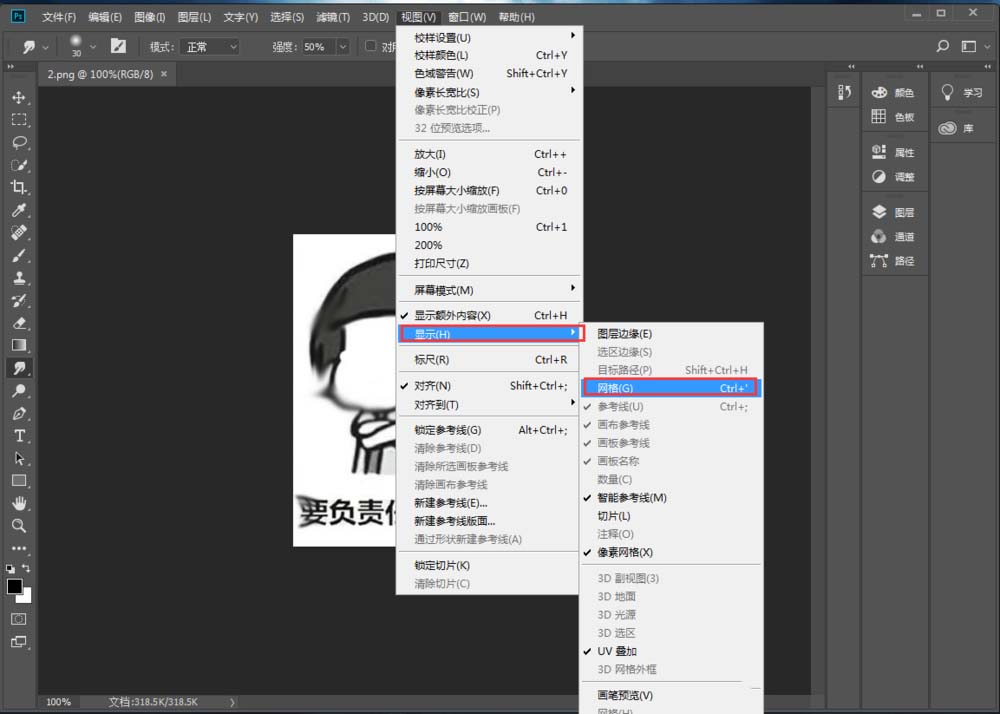
4、这样子网格线就添加完成了!

5、如果要去掉网格线,就重新点击显示——网格,将勾去掉就可以了
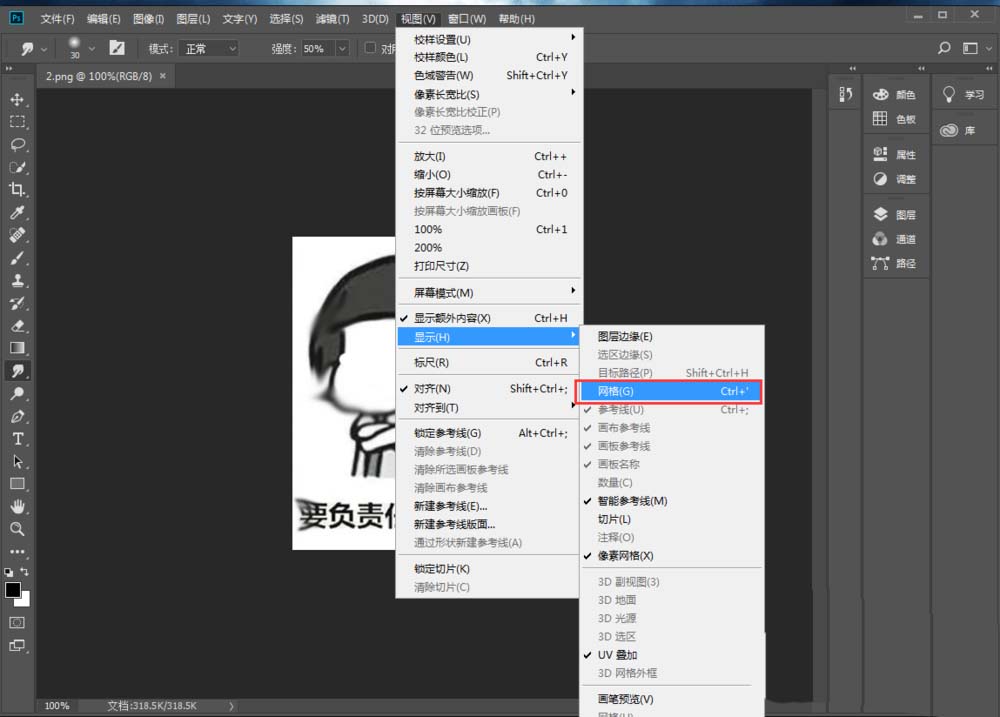
6、当然也可以使用快捷键CTRL+来添加删除网格

以上就是ps2019显示和隐藏网格线的教程,希望大家喜欢,请继续关注脚本之家。
相关推荐:
ps cc2019怎么调整图片角度? ps2018扶正图片的技巧

